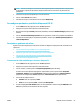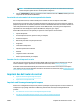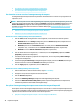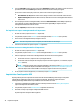HP PageWide MFP P77740-60 Series User's Guide
Per imprimir des d'un ordinador(OS X)
1. Carregueu el suport admès a la safata correcta.
Per obtenir més informació, vegeu Carregar el suport.
2. Al menú File (txer) del programa, feu clic a Print (imprimeix).
3. Assegureu-vos que la vostra impressora està seleccionada.
4. Al menú Presets (valors predenits), seleccioneu un valor predenit d'impressió si és necessari.
5. Si el producte conté una grapadora/apiladora, feu el següent:
a. Al menú emergent Copy & Pages (còpia i pàgines), seleccioneu Finishing (acabat).
b. Al menú emergent Staple (grapa), seleccioneu una de les opcions següents:
—
None (cap): Sense grapes.
—
One Staple Left (una grapa a l'esquerra): La grapa és al costat esquerre de la vora superior
del paper.
—
One Staple Right (una grapa a la dreta): La grapa és al costat dret de la vora superior del
paper.
c. Output Bin - Automatically select (selecció automàtica de la safata de sortida): La impressora
imprimeix les tasques que s'han de grapar a la safata superior. La resta de resultats surten per la
safata inferior.
d. Output Bin - Upper Bin (safata de sortida a la safata superior): La impressora imprimeix les
tasques que admeten grapes a la safata superior; no cal que es grapin. La resta de resultats surten
per la safata inferior.
6. A la pestanya Paper/Quality (paper/qualitat), feu clic al menú desplegable que hi ha al costat del tipus
de suport.
Congureu les opcions d'impressió adequades per al tipus de suport (paper normal, paper de carta o
preimprès, sobres, paper fotogràc, etiquetes, etc.). Les opcions d'impressió poden incloure mida, tipus,
safata, resolució d'impressió i ajustos automàtics.
Si no veieu les opcions al quadre de diàleg Print (imprimeix), feu clic a Show Details (mostra els detalls).
7. Feu clic a Imprimir .
NOTA: Després de la impressió, traieu els suports especials, com els sobres o el paper fotogràc, del
producte.
Per congurar accessos directes d'impressió (Windows)
1. Al menú File (txer) del programa, feu clic a Print (imprimeix).
2. Feu clic a l'enllaç o al botó que obre el Properties (propietats) quadre de diàleg.
En funció de la vostra aplicació de programari, aquest enllaç o botó es pot anomenar Properties
(propietats) , Options (opcions), Printer Setup (conguració de la impressora), Printer Properties
(propietats de la impressora), Printer (impressora) o Set Preferences (denir preferències).
3. Feu clic a la pestanya Printing Shortcuts (accessos directes d'impressió).
4. Seleccioneu un accés directe existent com a base.
66 Capítol 6 Imprimir CAWW